Så här sammanfogar du flera Finder-fönster på MacOS

Om du ofta deltar i Finder på MacOS, kommer chansen att sluta med en massa öppna fönster efter ett tag. Du kan gå igenom, hitta alla dessa fönster och ta del av dem en efter en, eller du kan bara slå dem ihop.
Här är det vi pratar om. Vi har fem Finder-fönster öppna på våra olika skrivbord eller utrymmen.
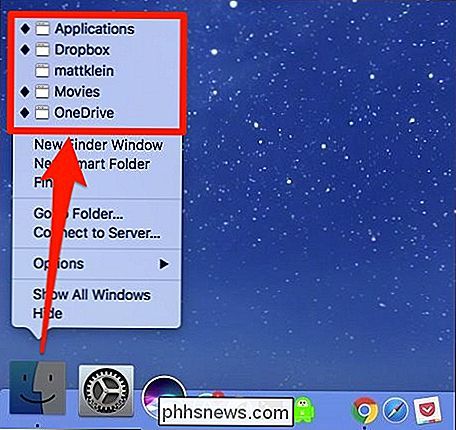
Om vi klickar på någon av dessa från Dock kommer macOS att flytta till det Finder-fönstret, oavsett vilket utrymme det finns. Detta är dock ganska tidskrävande. Du kan också cykla genom dina fönster med Command + "men det fungerar bara om du har två eller flera Finder-fönster öppna på samma skrivbord.
Svaret är att slå samman alla dina öppna Finder-fönster i ett. Du kan göra det genom att klicka på "Window" -menyn och sedan välja "Merge All Windows" från listan.
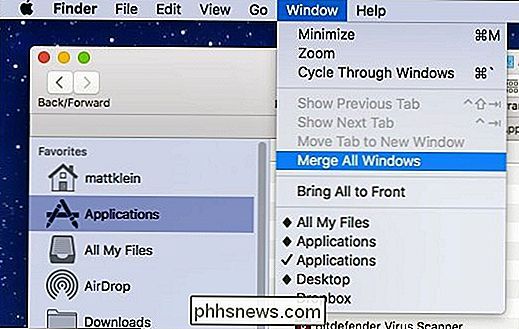
När du gör detta kommer alla dina öppna fönster att samlas och slås samman som flikar i Finder.
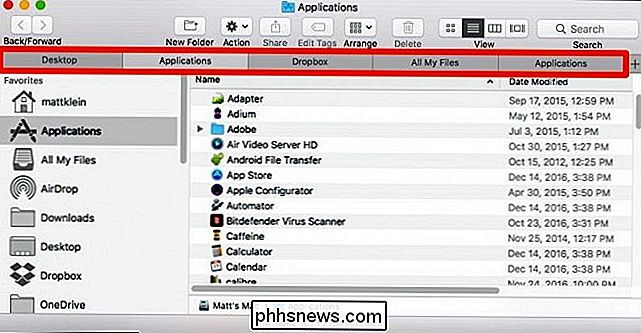
Sammanslagning av Finder-fönstren är en mycket elegantare lösning och tar bara några sekunder.
RELATED: Så här avslutar du Finder i OS X
Du kan använda det här tricket eller du kan undvika fönsterklingor och I framtiden öppnar du nya Finder-fönster i flikar med tangentbordets genväg Command + T.
Å andra sidan, om du befinner dig konfronterad med många öppna fönster kan du faktiskt sluta Finder med ett enkelt Terminal-kommando , som stänger alla dina Finder-fönster på en gång.

Så här aktiverar du automatiskt din Wi-Fi i Windows 10
Du kanske vill stänga av din Wi-Fi för att spara batteriström på ett flygplan eller någonstans där det inte finns något Wi- Fi finns tillgängligt. Med Windows 10: s Creators Update kan du nu få din dator att automatiskt aktivera din Wi-Fi så att du inte behöver komma ihåg att göra det senare. Från Aktivitetsfältet Detta alternativ är endast tillgängligt i Windows 10 Inställningar och Aktivitetsfältets nätverksmeny.

Så här öppnar du en webbsida när den är nere
Ingenting försvinner helt från Internet. Om en webbsida har gått ner i några minuter eller några år finns det några sätt att visa innehållet ändå. Alternativ One: Google Cache Google och andra sökmotorer hämtar och behåller kopior av webbsidor de indexerar. Om en webbsida är nere kan du enkelt se den senaste kopia som cachas av Google.



